在数码产品不断更新换代的今天,很多人选择购买二手笔记本电脑以节约成本。然而,为了保护昂贵的设备,防爆膜成为了不少人的必备品。二手笔记本电脑的防爆膜价格...
2025-04-03 1 笔记本电脑
随着笔记本电脑的普及,人们越来越倾向于追求高效的移动办公体验。使用无线鼠标可以大幅提高工作效率,改善操作体验。不过对于初次使用无线鼠标的朋友来说,如何将这个小配件和笔记本电脑完美结合使用,可能还有些困惑。本文将详细介绍笔记本电脑附赠的无线鼠标如何使用,帮助您快速掌握使用技巧。
了解无线鼠标基础
无线鼠标是一种通过无线技术(如蓝牙或无线电频率)与电脑连接的输入设备。它为没有内置触控板的台式机或笔记本电脑提供了便捷的导航操作。无线鼠标常配备有电池或充电功能,并有一个小型接收器或内置无线模块。
准备工作
在开始使用之前,请您确保无线鼠标的电池已经安装好,或已经充满电,同时确认笔记本电脑上有可用的USB端口或蓝牙开启,以便连接鼠标。

步骤一:连接无线鼠标

1.打开无线鼠标的开关
确保无线鼠标的开关处于打开状态。一些无线鼠标设计为下滑或按压鼠标底部的开关按钮。
2.选择连接方式
蓝牙连接:进入笔记本电脑的蓝牙设置,将无线鼠标置于配对模式(通常需要按住鼠标底部的配对按钮),然后选择配对无线鼠标。
RF(无线电频率)连接:将无线鼠标的USB接收器插入笔记本电脑的USB端口,然后鼠标即自动与电脑连接。
步骤二:安装驱动程序(如需)
大多数的无线鼠标在首次连接时并不需要安装额外驱动程序,因为它们使用的是通用的USB人机接口设备(HID)类驱动。但部分高端或特殊功能的无线鼠标可能需要从官网下载驱动进行安装。

步骤三:配置鼠标设置
1.确认鼠标指针移动:移动鼠标,确保笔记本电脑的屏幕上指针也在移动。
2.调整点击灵敏度:在控制面板中找到“鼠标设置”,调整指针速度,以符合您的使用习惯。
3.个性化按钮功能:一些无线鼠标带有额外的功能按钮,您可以在鼠标设置中自定义这些按钮的功能。
步骤四:日常使用和维护
养成定期清洁鼠标的习惯,使用柔软的布料清洁表面污渍。
尽量在鼠标垫或平整表面上使用无线鼠标,以保持操作的准确性和顺滑度。
避免将无线鼠标暴露在过于潮湿的环境,防止电子部件受损。
常见问题解答
问:如果无线鼠标连不上怎么办?
答:首先确认电池电量充足,然后检查是否正确选择了连接方式。如果蓝牙连接,则检视笔记本电脑是否已经开启了蓝牙功能;如果是RF连接,请确保USB接收器没有损坏,并且正确插入了USB端口。
问:无线鼠标在使用时出现延迟,我应该怎么做?
答:检查USB接收器是否离鼠标太远或周围有干扰信号源。对于蓝牙鼠标,尝试重新配对或重启笔记本电脑。还有可能的是驱动程序需要更新,请访问鼠标制造商的官方网站查找最新驱动。
问:如何切换无线鼠标的左右手使用习惯?
答:大多数无线鼠标都支持左右手操作的切换。您可以在鼠标设置中找到“交换左右键”或“设置为左手模式”的选项,根据个人习惯进行调整。
结语
通过以上步骤,您应该能够顺利地使用笔记本电脑附赠或单独购买的无线鼠标。如果您在操作过程中遇到任何问题,不妨回顾本文提供的解决方案。随着技术的不断发展,无线鼠标正变得越来越智能和用户友好,它们能极大地提升您使用笔记本电脑的体验。希望您能够享受无线鼠标的便捷和高效,让您的电脑操作更加得心应手。
标签: 笔记本电脑
版权声明:本文内容由互联网用户自发贡献,该文观点仅代表作者本人。本站仅提供信息存储空间服务,不拥有所有权,不承担相关法律责任。如发现本站有涉嫌抄袭侵权/违法违规的内容, 请发送邮件至 3561739510@qq.com 举报,一经查实,本站将立刻删除。
相关文章

在数码产品不断更新换代的今天,很多人选择购买二手笔记本电脑以节约成本。然而,为了保护昂贵的设备,防爆膜成为了不少人的必备品。二手笔记本电脑的防爆膜价格...
2025-04-03 1 笔记本电脑
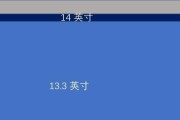
随着技术的发展和工作需求的变化,越来越多的人需要将笔记本电脑连接到大屏幕显示器上进行工作和娱乐。本文将为你详细说明笔记本电脑连接大屏幕的过程,帮助你快...
2025-04-03 0 笔记本电脑

在数字时代,笔记本电脑成为了我们日常工作中不可或缺的伴侣。但随着时间的推移,即便是性能曾经卓越的老笔记本电脑,也可能因硬件老化而不能完全满足我们的需求...
2025-04-03 0 笔记本电脑
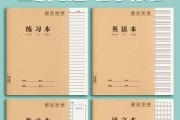
在这个信息爆炸的时代,我们每日都在和大量的数据打交道。它们可能是工作报告、学习笔记、个人日记,有时还包括我们珍贵的家庭照片和视频。一台好的笔记本电脑,...
2025-04-03 0 笔记本电脑

随着科技的不断进步,苹果笔记本电脑因其出色的性能和优雅的设计受到广大用户的喜爱。具有强大性能与便捷操作体验的S9型号,更是人们日常工作与学习的得力帮手...
2025-04-03 0 笔记本电脑

在享受游戏的乐趣时,突然发现麦克风无法使用着实令人沮丧。为什么笔记本电脑游戏时麦克风会突然失灵?又该如何解决这个问题呢?这篇文章将为您提供一系列解决麦...
2025-04-03 0 笔记本电脑